ノートパソコンの修理にチャレンジするとき、ケーブル類をちゃんと外せないと断線故障の原因になります。 直したつもりが新たな故障?? _| ̄|○
そうならないために、マザーボード周りの主な配線の外し方をメモしておきましょう! ( ..)φメモメモ
今回の機種は 富士通LIFEBOOK S936/M
まずは、内部の様子をぐるっと見てみます。S936/Mは ↓ こんな感じですね。マザボと補助基盤等はフラットケーブルで接続されている。それは他機種でも同じ。

今回紹介する基盤接続方式は4種類 ∔HDD(SSD)接続部など
- フラットケーブル(手前跳ね上げ式)
- フラットケーブル(反対側跳ね上げ式 その1)
- フラットケーブル(反対側跳ね上げ式 その2)
- フラットケーブル(両サイド引き出し式)
- HDD(SSD)接続部
- ディスプレイ・カメラ・スピーカーケーブル
以下、順次説明いたします。↓
1. フラットケーブル(手前跳ね上げ式)
最初に「手前跳ね上げ式」。下は電池の近くの接続部。幅の広いフラットケーブルの接続はMAINと書かれた側でマザボとつながっている。以下、外して再度接続するまでの連続写真。ケーブル手前側のやや濃い茶色部分を跳ね上げると緩むのでケーブルを引き出せる。

接続して跳ね上げた部分を押さえると固定します。↓

2.フラットケーブル(反対側跳ね上げ式 その1)
次に反対側の跳ね上げ。ケーブル接続側でなく、反対側のプラを跳ね上げる方式。幅の狭いケーブルが多い。

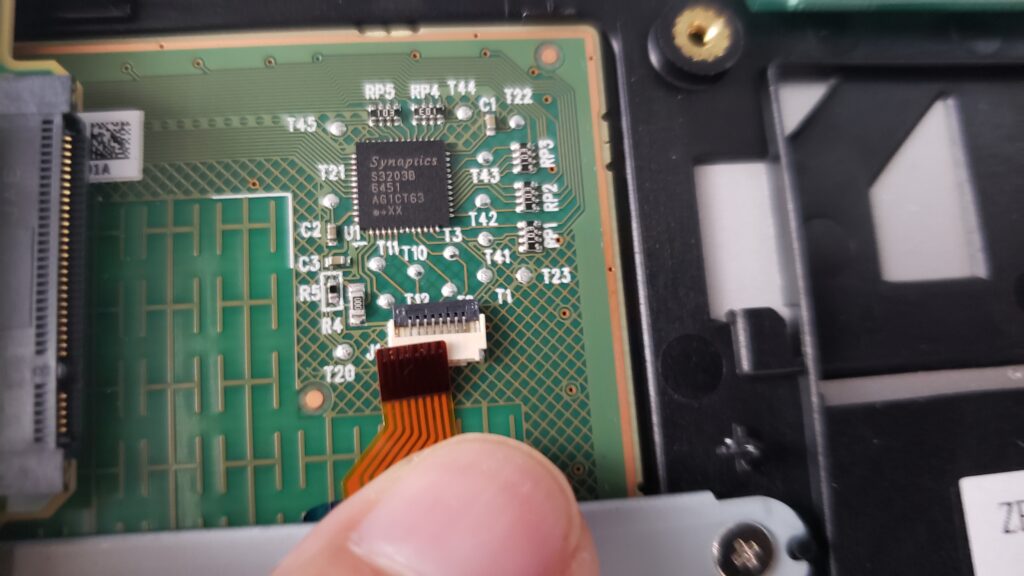
3.反対側跳ね上げ式(その2)
反対側跳ね上げ式(その2) です。少し形状が異なります。茶色の部分が跳ね上がります。
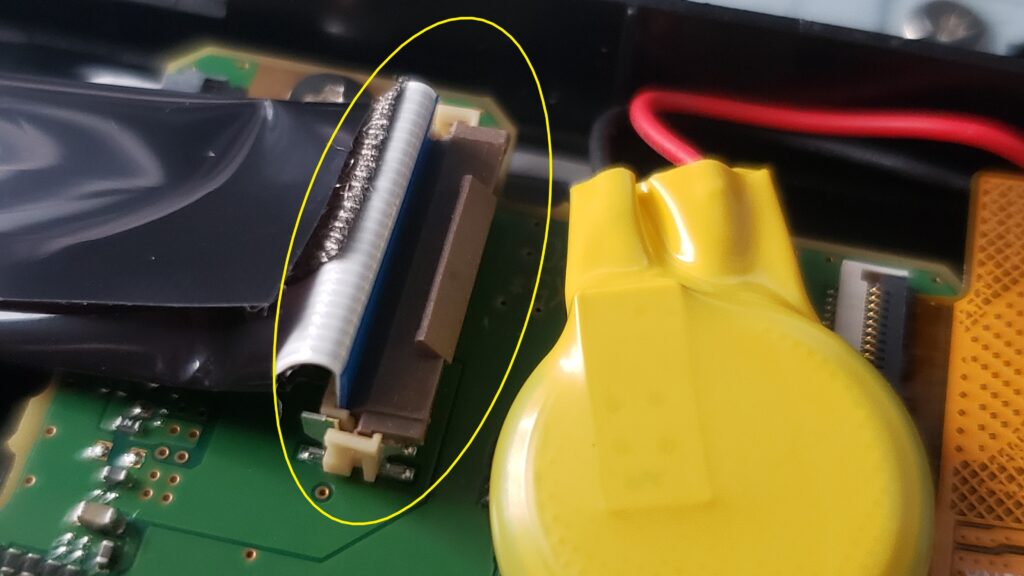
↑ 跳ね上がるとケーブルは上方向に抜けました。 ↑
4.フラットケーブル(両サイド引き出し式)
次に、両サイドの灰色プラを引き出すと緩む方式。画像はキーボードとの接続ケーブル。


↑ 両サイドのプラが引き出せていると緩んで外れるようになる。↑
下の画像 ↓ は、接続していく画像だが、「注意」が必要 ( ˘ω˘ )!

↑ケーブルを押し込んで左側のプラを押し込んだ画像。ここまでは順調そうに見える。↑
↓ 次に右側のプラを押し込んだのだが。。。!! ↓右を押し込んだら左側が戻ってきた!!
↑これはホントによくある現象なので注意が必要です! ↑ これで止めたつもりになって接続障害で悩むことがありますから。止めるときは一度に両方押し込んでちゃんと止まっているか確認する。
5.HDD(SSD)接続部
HDD(SSD)のソケット部分ではなくそのケーブルと基盤の接続部分、反対側跳ね上げ式です。

6.ディスプレイ・カメラ・スピーカー
最初にディスプレイ。金具は はまっているだけ。慎重に、こじって持ち上げる。↓

カメラが付いている機種は、ソケットを抜く。S935、S904、SH75M、SH90Mとは異なる形状。↓

スピーカーケーブルの接続部はソケット方式です。

【参考】※ファンケーブルもソケットで上に引き抜く形状です
終わりに
以上が主な接続部分の外し方です。機種が変わっても形状などが若干異なるくらいなので、基本的な接続方式は変わりません。
これらを理解しておくだけで、無駄に破損してしまったりすることが少なくなります。
PC分解・修理の関連記事があります! ぜひご覧ください (‘ω’)ノ






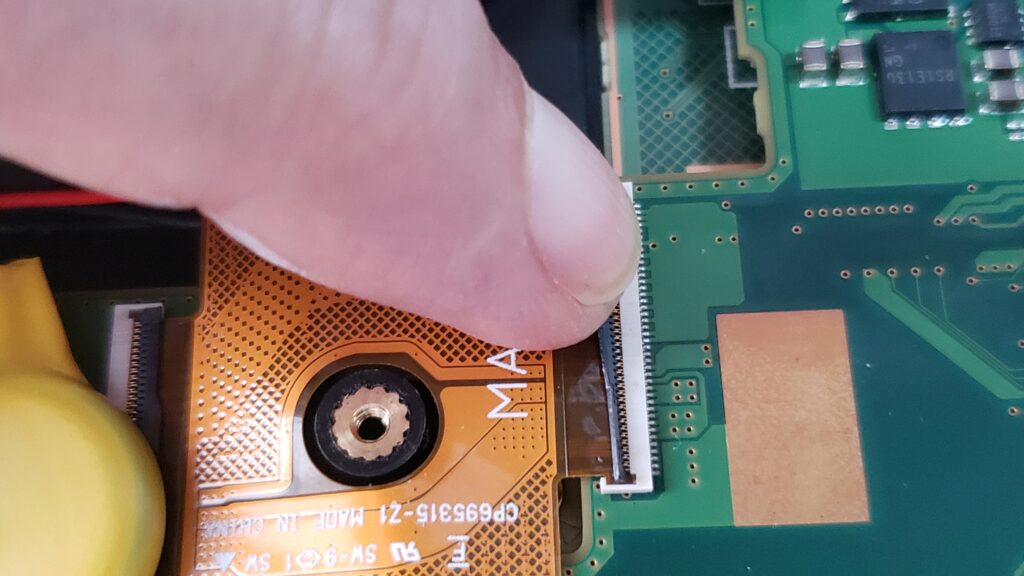







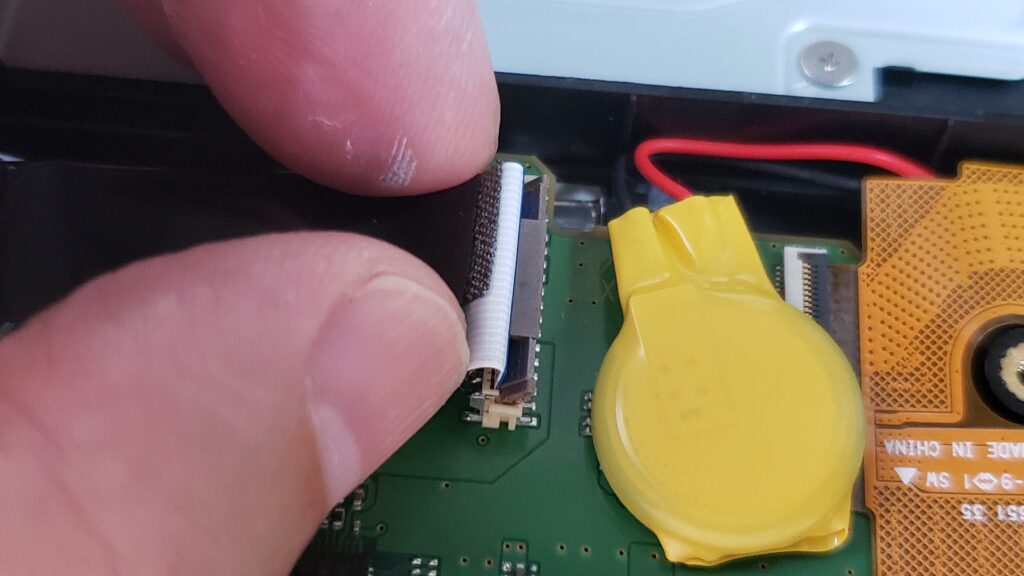
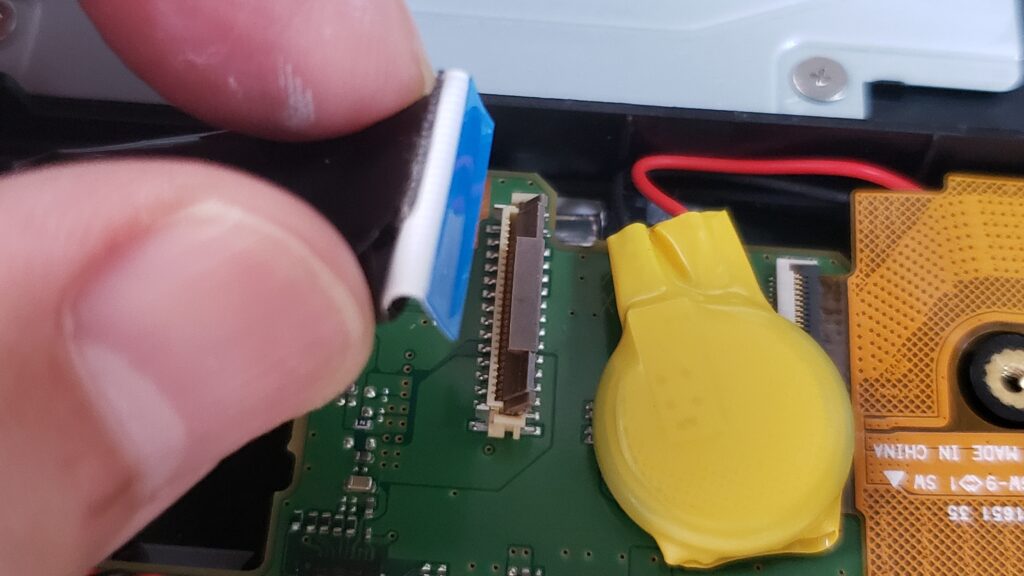




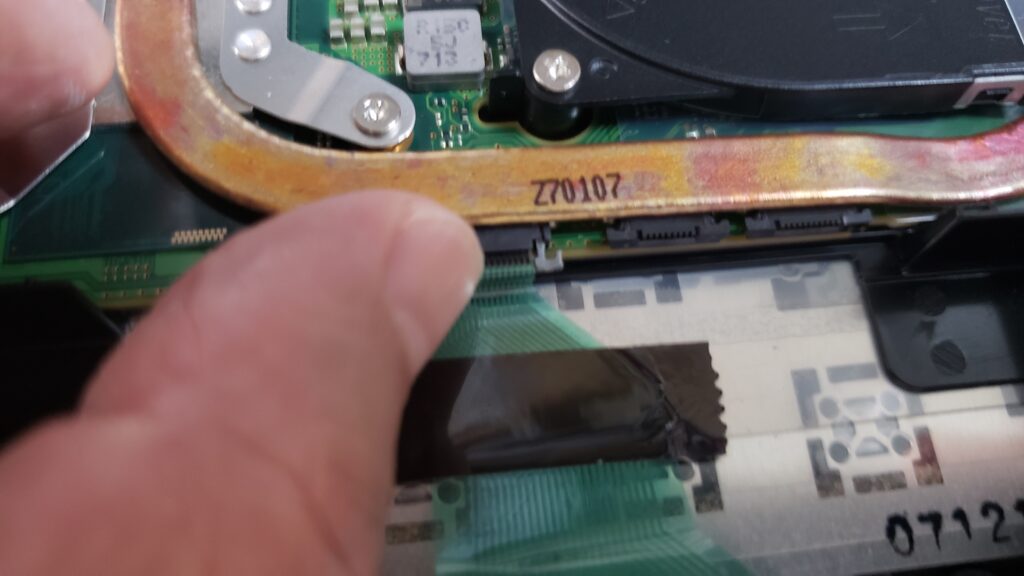



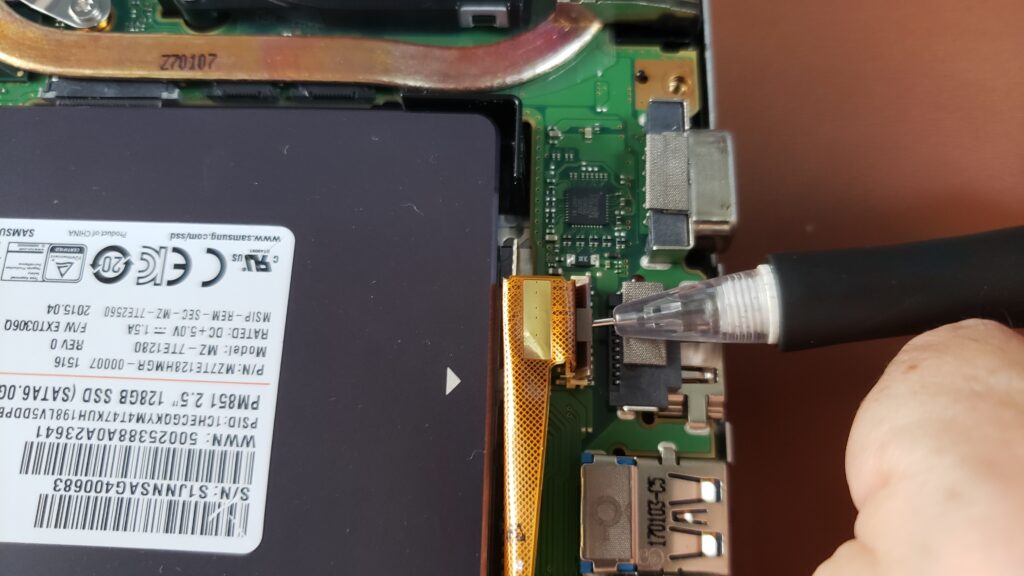
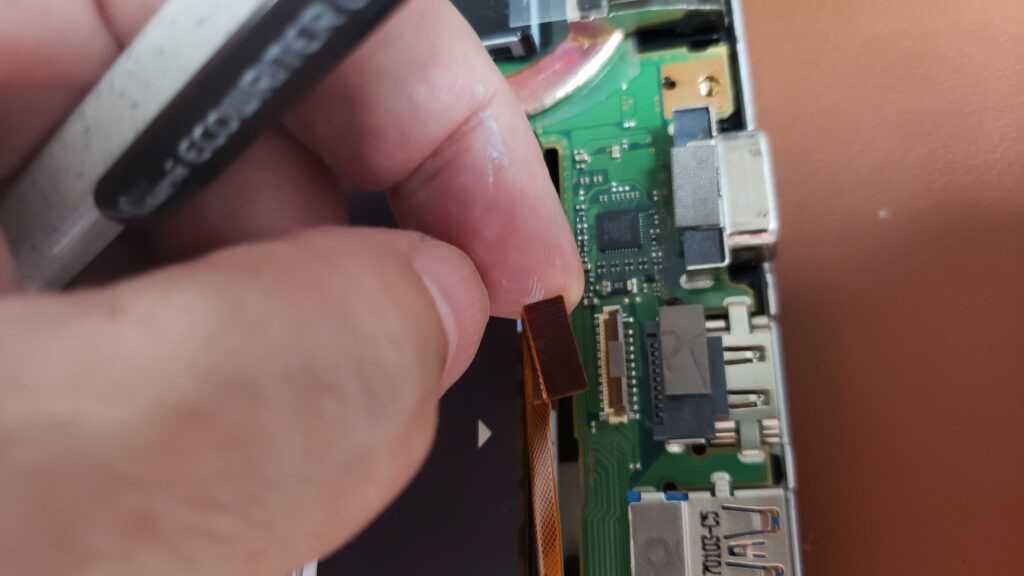
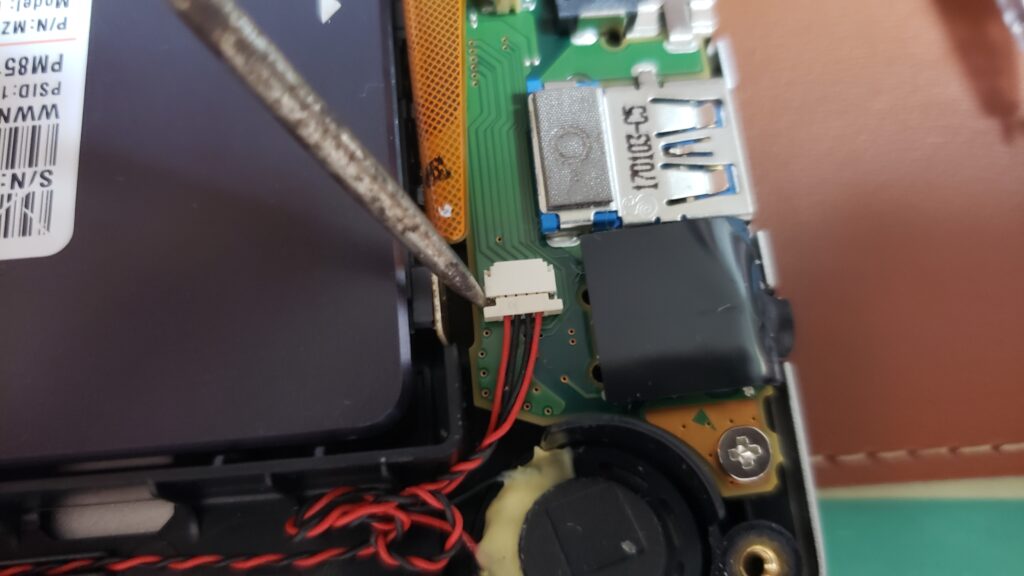



コメント